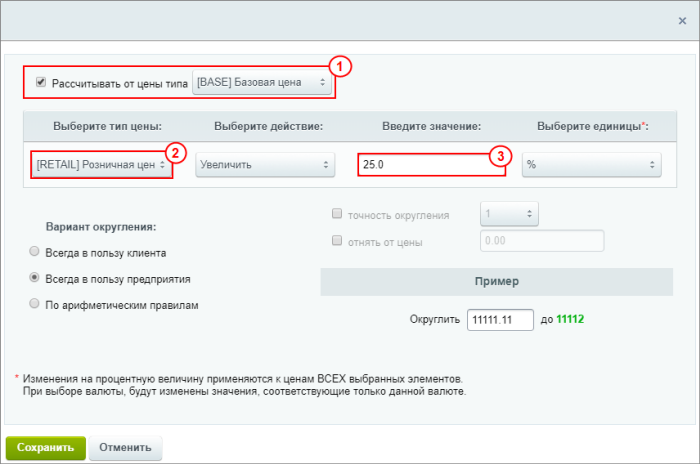Пример группового управления ценами
Введение
Создадим наценку с помощью группового управления ценами.
Допустим, в Интернет-магазине понадобилось сделать наценку для
всех товаров каталога
Например, это актуально, когда по интеграции из 1С выгружаются базовые цены без наценки
. Для этого существует инструмент
Наценка
Наценки - заранее установленная величина в относительном выражении (например, в процентах), на которую уменьшается или увеличивается цена товара.
Подробнее...
. Но если у каждого товара
не установлена наценка
 заранее, то массово изменить цену товаров этим инструментом нет возможности. Посмотрим, как решить задачу с помощью группового управления ценами.
заранее, то массово изменить цену товаров этим инструментом нет возможности. Посмотрим, как решить задачу с помощью группового управления ценами.
Создание типов цены
Настроим для нашего магазина два
типа цен
Типы цен - типы цен товара. Например, оптовая, розничная, цена за эксклюзивную покупку и т.д.
Подробнее...
(страница Магазин > Настройки > Цены > Типы цен):
- Базовая цена - в настройках оставим доступ только для
Администраторов
Нажмите на картинку для увеличения.
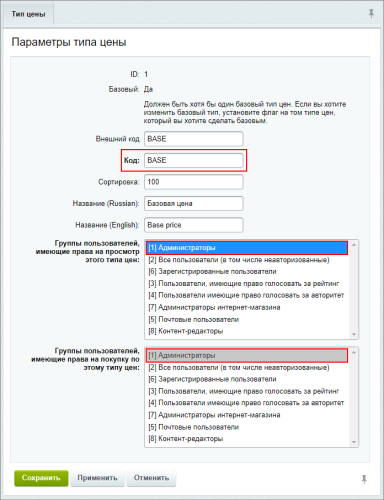 ;
; - Розничная цена - укажем права на просмотр и покупку этого вида цен для
Всех пользователей (в том числе неавторизованных)
Нажмите на картинку для увеличения.
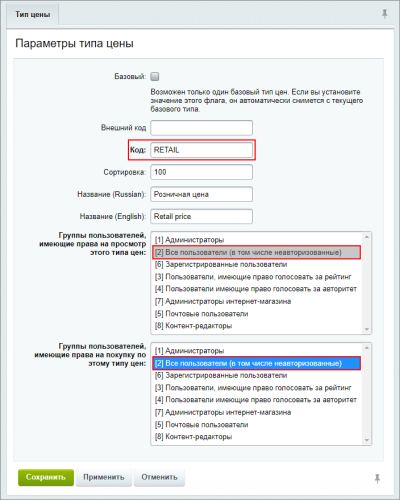 .
.
Результат:
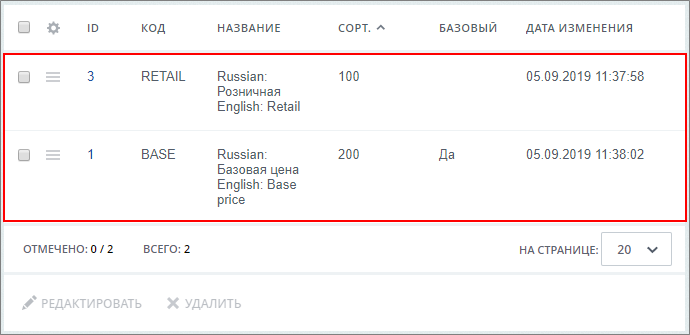
Создание наценки
Для создания наценки воспользуемся инструментом группового управления ценами. Т.к. мы хотим сделать одинаковую наценку для всех товаров каталога, удобнее всего перейти на страницу Контент > Каталоги > [Имя_каталога] и отметить все разделы в списке. В меню действий выберем из списка
изменить цены
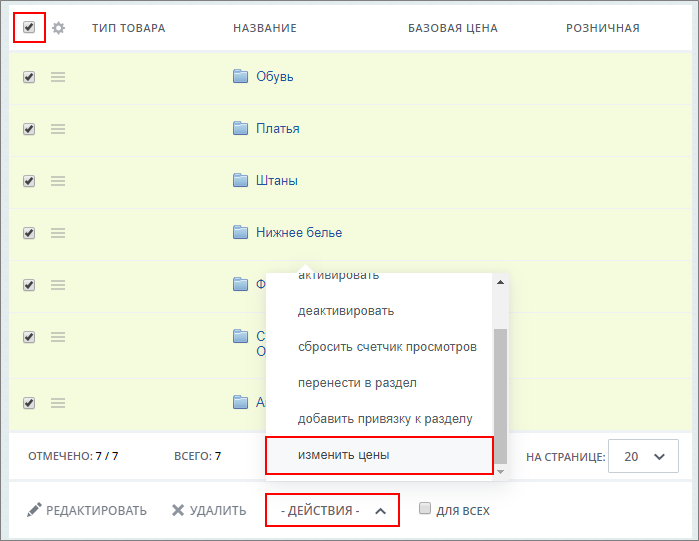 и нажмем Применить. Заполним открывшуюся форму таким образом:
и нажмем Применить. Заполним открывшуюся форму таким образом:
- 1 Ставим галочку и указываем, от какого типа цен производить расчет. В нашем примере это Базовый тип цены;
- 2 Выбираем тип цены, для которого сохранится наценка, т.е. Розничный;
- 3 Указываем значение (в нашем примере 25.0%), на которое необходимо увеличить цену выбранных товаров;
- Сохраняем. Теперь для товаров существует
две цены
Для наглядности настроим отображение цен в списке. Для раздела Футболки список выглядит так:
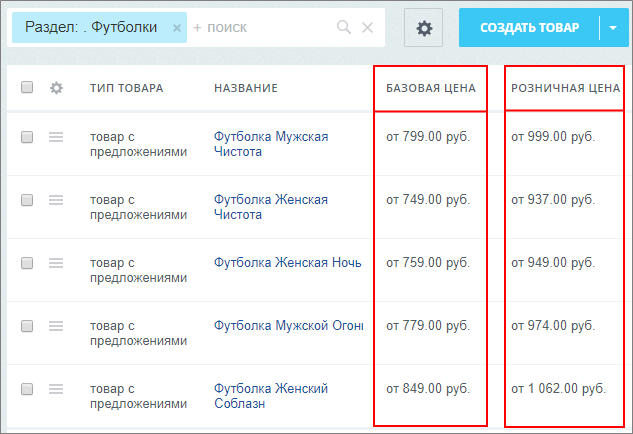 .
.
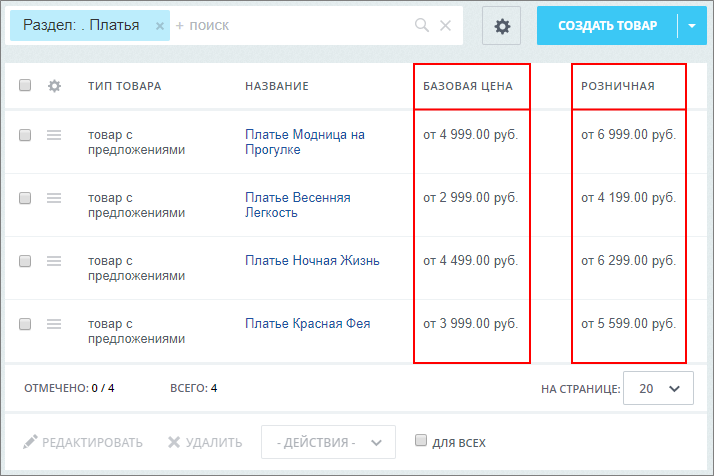 . При этом тип цены, в который сохраняется результат, останется тот же.
. При этом тип цены, в который сохраняется результат, останется тот же.Настройка отображения новых цен в каталоге
В нашем примере для отображения каталога в
Публичном разделе
Публичный раздел - это часть сайта, которая доступна всем пользователям ресурса. Иначе говоря, это сам сайт в том виде, в котором его видят посетители сайта. Подробнее...
Интернет-магазина используется комплексный компонент
Каталог
Комплексный компонент осуществляет вывод полного каталога товаров из определенного инфоблока.
Описание компонента «Каталог (комплексный компонент)» в пользовательской документации.
. Для вывода новых цен перейдем в настройки компонента и поменяем тип цены на
Розничная цена
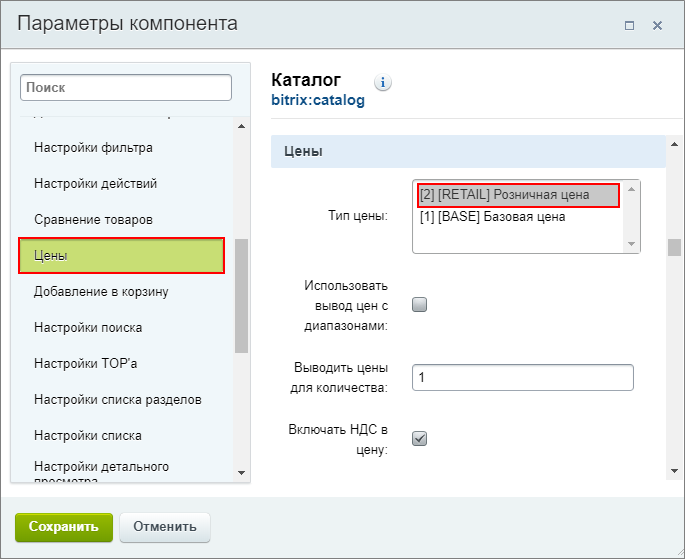 .
.
Результат проверим на примере раздела Футболки.
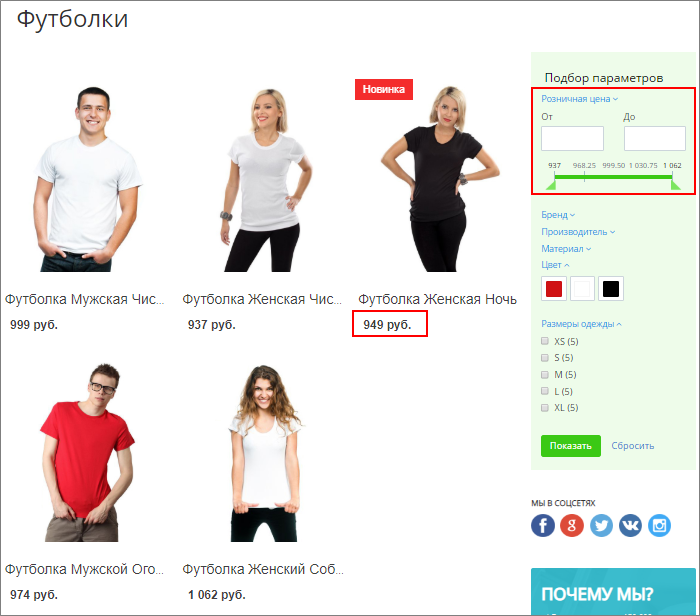
В фильтре теперь отображается Розничная цена. Цены изменились: например, цена футболки Женская ночь - 949 руб. (Базовая - 759 руб.)
Заключение
Теперь на сайте хранится информация о базовом типе цен. Относительно базового типа легко настраивать цены для групп товаров с помощью инструмента группового управления ценами.
Дополнительно
и Ваше мнение важно для нас